
手机编辑视频如何分段保存 剪映视频分割保存教程
发布时间:2024-01-31 09:15:04 来源:三公子游戏网
在如今数字化时代,手机已经成为人们生活中不可或缺的伙伴,除了常规的通讯功能外,手机还能成为我们记录生活点滴的工具,尤其是通过编辑视频的方式。很多人在编辑视频时面临一个问题,那就是如何将一个完整的视频分割保存为多个段落。幸运的是有许多编辑软件可以帮助我们轻松实现这一目标,其中剪映视频分割保存功能备受推崇。本文将为大家介绍如何使用剪映进行视频分割保存,并带来简单易懂的教程。让我们一起来探索手机编辑视频的奇妙世界吧!
剪映视频分割保存教程
方法如下:
1.首先点击桌面上安装好的剪映的图标。
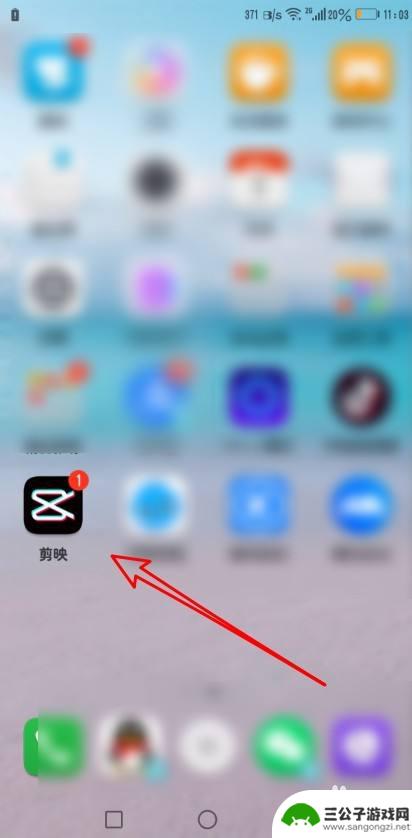
2.在打开的软件主界面点击开始创作的按钮。
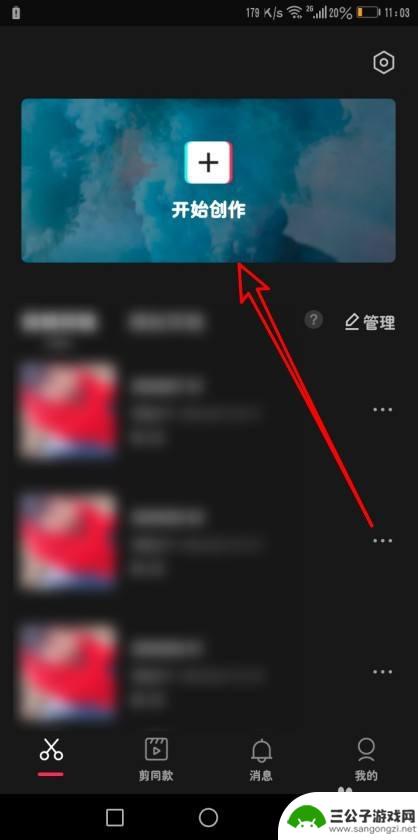
3.接下来在打开的页面中选择要编辑的视频。
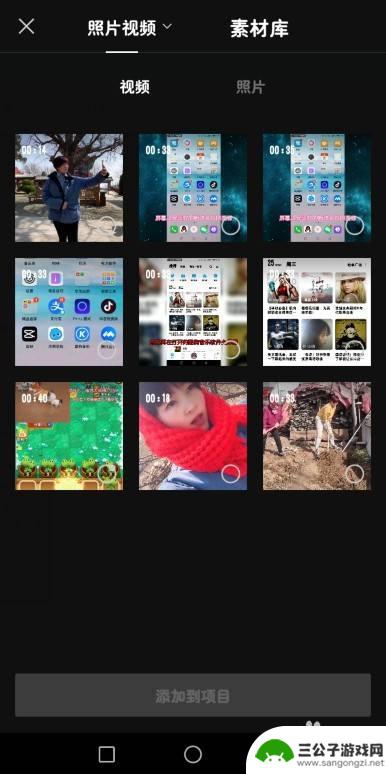
4.然后在视频编辑界面点击左下角的剪辑按钮。
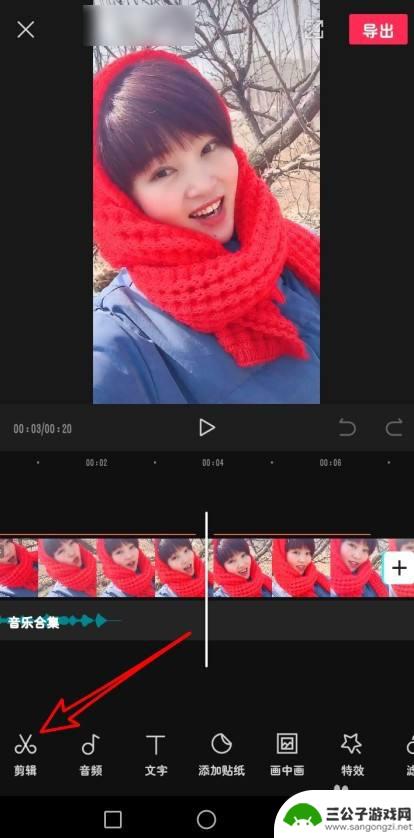
5.然后定位到要分割的位置后,点击分割按钮。
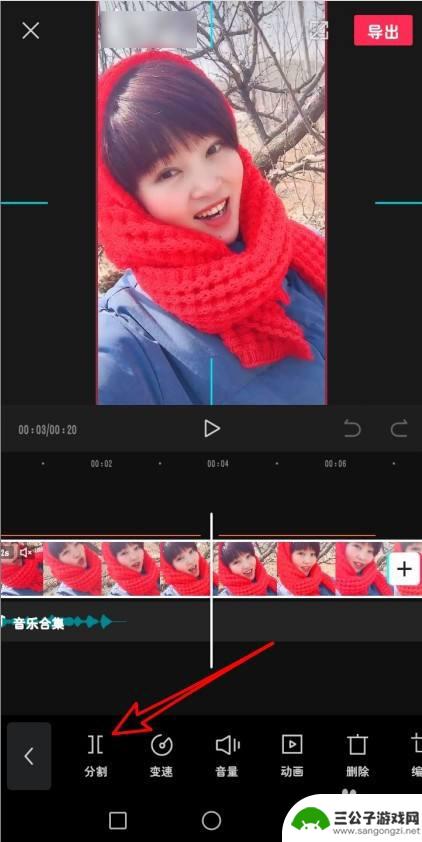
6.最后我们点击导出按钮就可以了。
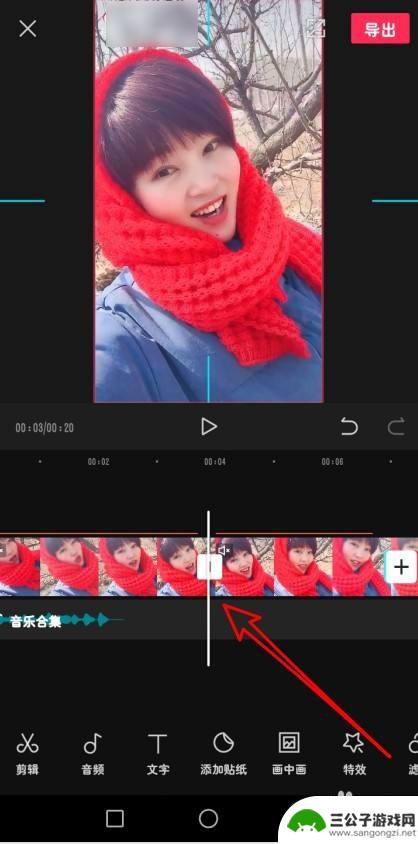
7.总结:
1、首先点击桌面上安装好的剪映的图标。
2、在打开的软件主界面点击开始创作的按钮。
3、接下来在打开的页面中选择要编辑的视频。
4、然后在视频编辑界面点击左下角的剪辑按钮。
5、然后定位到要分割的位置后,点击分割按钮。
6、最后我们点击导出按钮就可以了。
以上就是手机编辑视频如何分段保存的全部内容,如果你遇到相同问题,可以参考本文中介绍的步骤进行修复,希望对大家有所帮助。
热门游戏
-
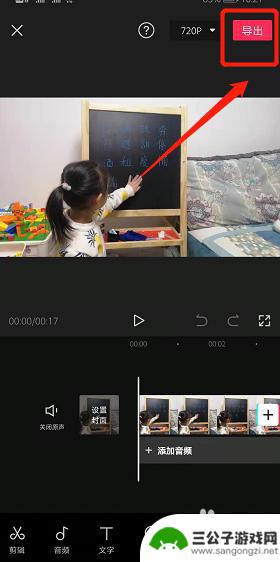
手机剪映导出的视频保存在哪里 剪映导出的视频在哪里找到
在使用手机剪映进行视频剪辑后,我们常常会遇到一个问题:导出的视频保存在哪里呢?剪映导出的视频究竟在哪里找到呢?对于初次使用这款编辑工具的人来说,可能会感到困惑和不知所措,剪映导...
2024-06-05
-
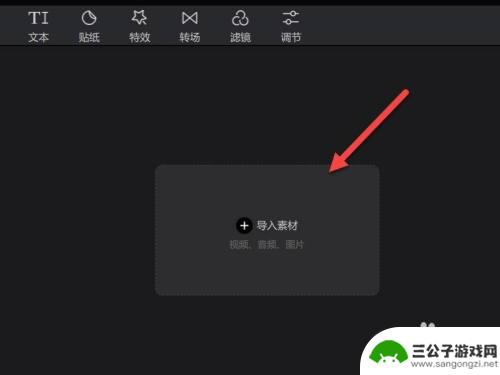
手机剪映怎么添加第二条视频轨道 剪映视频编辑软件如何添加第二个视频轨道
手机剪映是一款功能强大的视频编辑软件,它可以帮助用户轻松地剪辑和编辑视频,许多用户可能会遇到一个问题:如何在剪映中添加第二条视频轨道?添加第二个视频轨道对于一些特殊的视频编辑需...
2024-01-12
-

手机剪辑如何制作字幕配音 剪映视频编辑软件如何处理字幕和配音
现代人对于视频制作的要求越来越高,字幕配音成为了许多视频制作者不可或缺的一部分,手机剪辑如何制作字幕配音,剪映视频编辑软件又是如何处理字幕和配音的呢?通过手机剪辑软件,我们可以...
2024-05-28
-

苹果手机怎样剪辑中间视频 iPhone如何剪辑视频中间
苹果手机自带的视频编辑功能让用户可以轻松地剪辑和编辑视频,包括剪辑视频中间部分,用户可以在iPhone上使用内置的iMovie应用或者其他第三方视频编辑应用来实现这一功能。通过...
2024-08-18
-

手机编辑视频如何分段播放 华为手机如何实现视频分割
在当今数字化时代,手机视频编辑已经成为一种普遍的社交媒体活动,随着手机视频内容的不断增加,如何进行有效的视频分段播放成为了一个备受关注的话题。华为手机以其高性能和强大的视频编辑...
2024-04-05
-
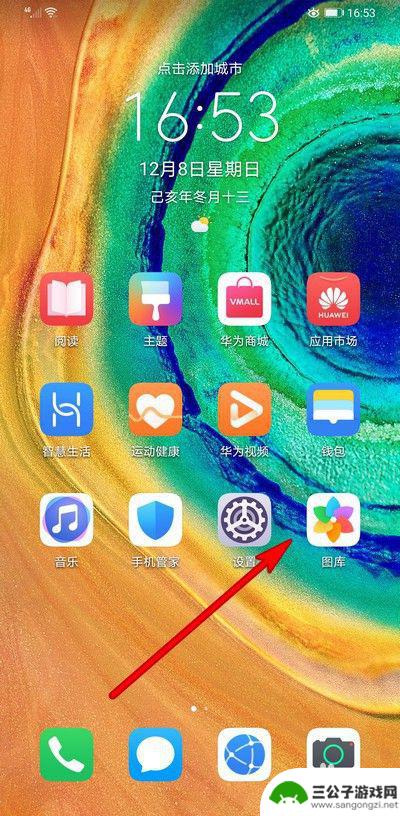
华为手机剪辑视频的教程视频 华为手机剪辑视频的步骤
在当今社交媒体的时代,视频成为了人们分享生活、展示才华的重要方式之一,而华为手机剪辑视频的教程视频为我们提供了一种方便、简单的方法来编辑和制作个人专属的精彩视频。通过华为手机剪...
2023-10-22
-

iphone无广告游戏 如何在苹果设备上去除游戏内广告
iPhone已经成为了人们生活中不可或缺的一部分,而游戏更是iPhone用户们的最爱,让人们感到困扰的是,在游戏中频繁出现的广告。这些广告不仅破坏了游戏的体验,还占用了用户宝贵...
2025-02-22
-

手机图片怎么整体缩小尺寸 如何在手机上整体缩小照片
如今手机拍照已经成为我们日常生活中不可或缺的一部分,但有时候我们拍摄的照片尺寸过大,导致占用过多存储空间,甚至传输和分享起来也不方便,那么如何在手机上整体缩小照片尺寸呢?通过简...
2025-02-22














